比例与分辨率
在开始操作前,我们先简单了解为什么壁纸会“不合身”,这主要关乎两个核心概念:
- 屏幕比例:您的手机屏幕有一个固定的长宽比例,例如现在最常见的20:9、19.5:9等超长屏。
- 壁纸比例:您下载的图片也有其原始比例,可能是经典的16:9,或者是正方形的1:1,甚至是相机拍摄的3:2或4:3。
当壁纸的比例与屏幕比例不一致时,系统为了填满整个屏幕,就不得不对图片进行拉伸或裁剪,这就导致了关键部分被切掉或者画面变形。
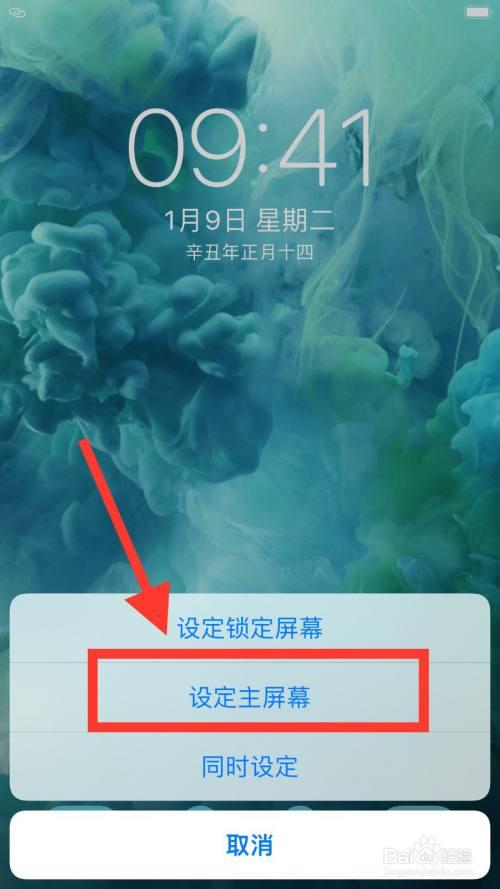
核心步骤:万变不离其宗的设置逻辑
无论您使用什么品牌的手机,其壁纸设置的基本逻辑是相通的,掌握了这个逻辑,您就能举一反三。
- 找到入口:长按手机桌面空白处,通常会弹出“壁纸”、“个性化”或“修改壁纸”的选项。
- 选择图片来源:从相册(或图库)中选择您心仪的那张图片。
- 关键一步:调整与缩放:这是决定成败的一步,选中图片后,系统会进入一个预览和编辑界面,这里,您会看到一个可移动、可缩放的方框(或类似的控制界面)。
- 双指缩放:用两根手指在屏幕上做“捏合”或“张开”的动作,可以放大或缩小图片,我们的目标是将图片调整到既能显示完整主体,又能填满屏幕预览框的状态。
- 单指拖动:用一根手指拖动图片,将您最想展示的部分(如人物的脸部、风景的焦点)移动到屏幕中央或理想位置。
- 应用并设定:调整满意后,点击“应用”或“设定”,系统通常会问您“设定为锁屏”、“设定为桌面”或“同时设定”,根据您的喜好选择即可。
针对不同手机系统的技巧
虽然逻辑相同,但不同系统在细节上略有差异。
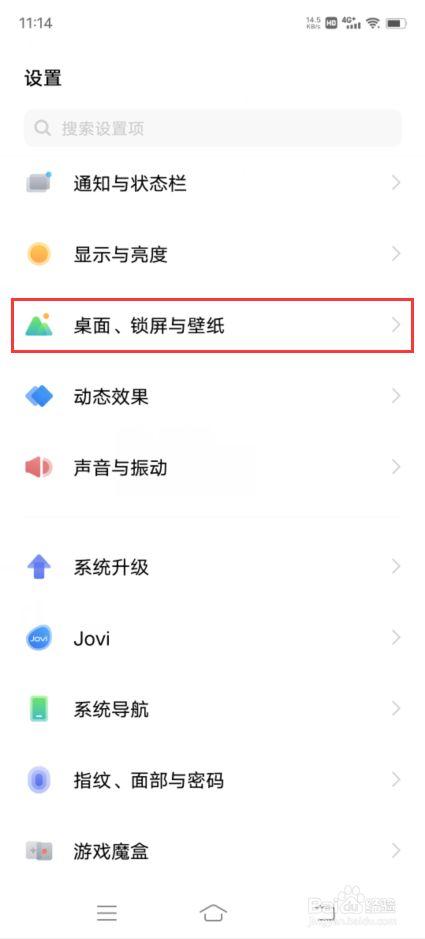
对于苹果iPhone用户:
- iOS的壁纸设置相对直观,在相册中选好照片后,点击左下角的分享按钮,在菜单中找到“用作壁纸”。
- 进入预览界面后,您可以捏合缩放和拖动,由于iPhone的锁屏和桌面是联动的,您在缩放时可能会发现锁屏和桌面的显示区域稍有不同,多预览几次,找到一个兼顾两者的平衡点。
- 一个小技巧:在iOS上,您可以轻微关闭“视角缩放”功能(点击屏幕左下角的小图标),这会让壁纸在桌面时固定不动,有时能获得更好的全屏效果。
对于安卓手机用户(华为、小米、OPPO、vivo等):
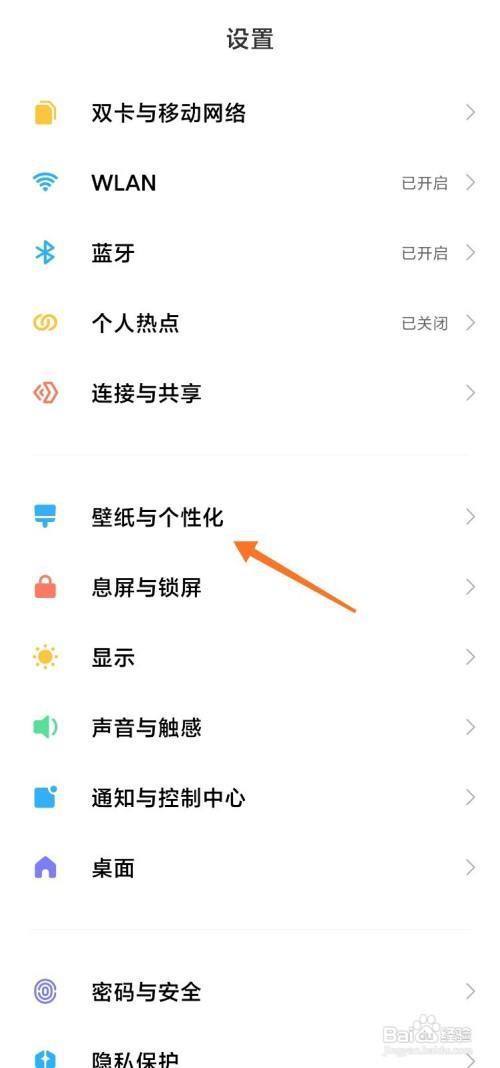
- 安卓系统的定制化程度高,但壁纸设置路径大同小异,长按桌面进入“个性化”或“主题”设置是最快的方式。
- 利用“滚动效果”:部分安卓手机支持桌面壁纸随页面滑动而轻微移动,这能营造出动态的立体感,在设置壁纸时留意是否有这个选项,开启后效果更佳。
- 应对虚拟按键条:一些带有底部虚拟导航键的手机,可能会在壁纸最下方显示一个半透明的导航栏背景,轻微遮挡壁纸,如果介意这一点,在选择图片时,可以有意地将重要内容避开最底部区域。
从源头解决:如何选择或制作合适的全屏壁纸
与其在设置时费力调整,不如从一开始就选择一张“天生合适”的壁纸。
- 寻找专门的壁纸应用或网站:在应用商店搜索“壁纸”,使用那些评分高、下载量大的应用,这些应用里的壁纸通常是设计师们针对当前主流手机比例进行优化的,下载后基本可以做到“一键全屏”。
- 按分辨率搜索:如果您在网上找图,可以尝试搜索您手机屏幕的分辨率,1440x3200壁纸”,这样找到的图片比例完全匹配。
- 自己动手,丰衣足食:如果您有一张特别喜欢的图片但比例不对,可以使用手机上的图片编辑软件(如Snapseed、美图秀秀等)进行裁剪,将画布比例设置为与您手机屏幕一致(如19.5:9),然后再进行裁剪和调整,这样导出的图片就是完美的全屏壁纸了。
个人心得与建议
经过多次尝试,我发现要让壁纸真正出彩,不仅仅是技术操作,更是一种审美搭配,我倾向于选择色彩明快、构图简洁的图片,这样既不会让桌面图标难以辨认,又能提升视觉舒适度,深色或带有轻微模糊效果的壁纸,往往能更好地突出图标和小组件,让整体界面显得干净利落。
设置壁纸是一个充满个性化乐趣的过程,不必拘泥于固定的模式,多尝试不同的图片和调整方法,您总能找到最契合您心情和风格的那一张,希望这些方法能帮助您彻底告别壁纸设置的困扰,让您的手机屏幕时刻展现最完美的一面。


